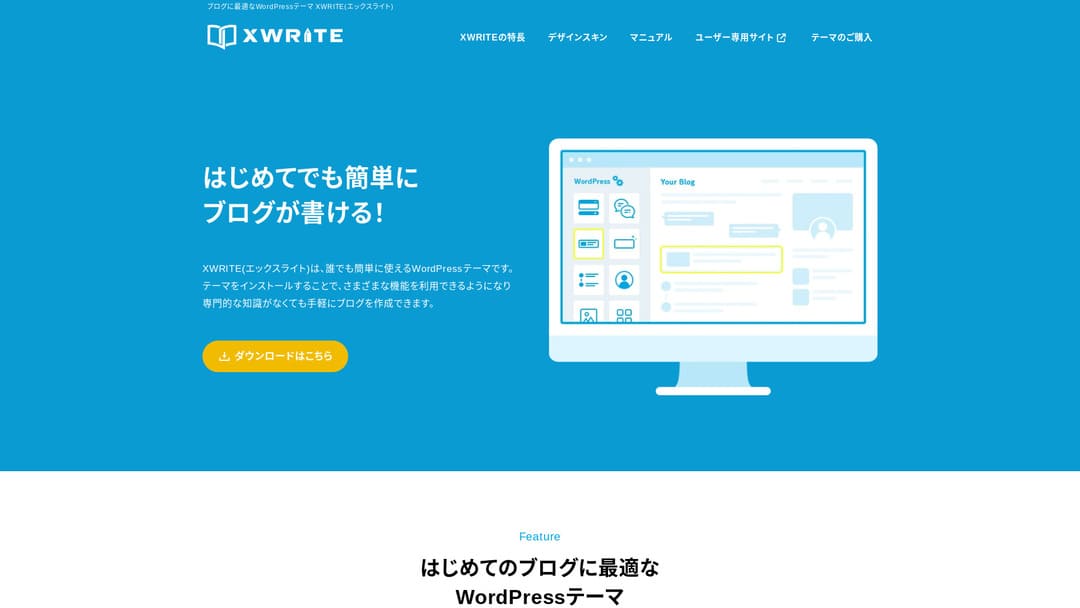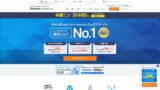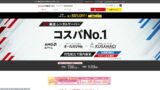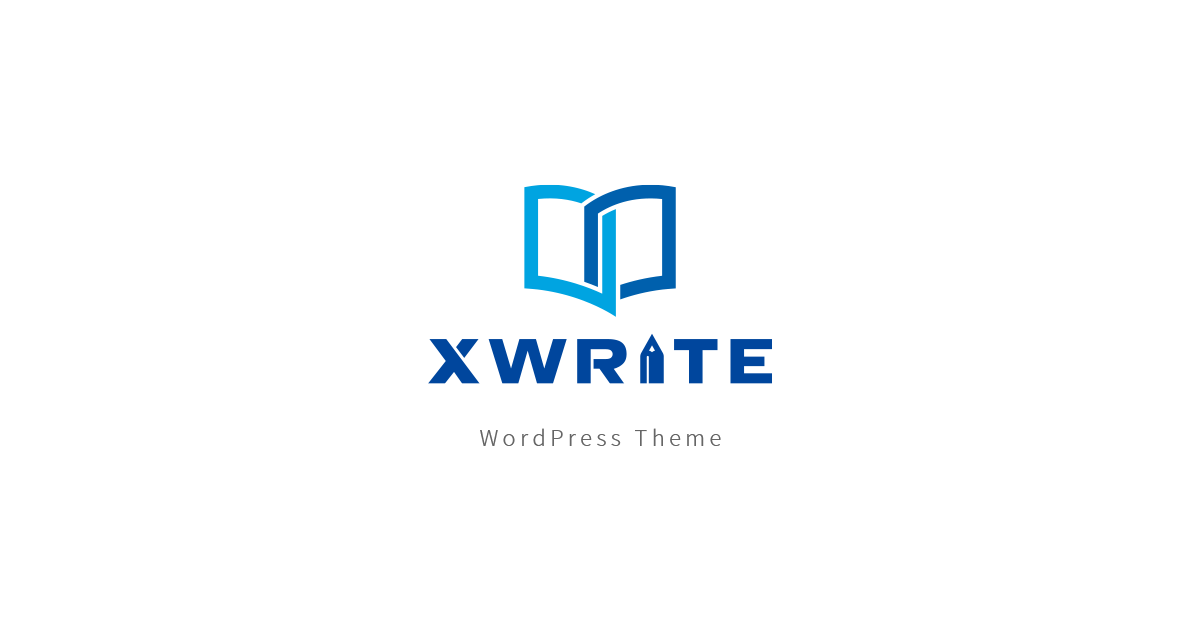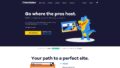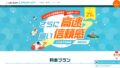店舗・会社HPとアフィリエイトサイトなら検討すべき。
XWRITEはエックスサーバー株式会社が開発したブログ向けのWordPressテーマ。そう、ブログ向けです。ただ、正直に言っちゃうとブログ向けのWordPressテーマは群雄割拠で、素晴らしいテーマはXWRITE以外にたくさんあります。CocoonとSWELLとかです。(だから、エックスサーバーもこの2つのテーマと提携しているはず。)
SWELLはかっこいいですし、Cocoonは無料です。
でもですね、XWRITEには、CocoonやSWELLにない独自機能があり、これを活かせるホームページやサイトなら、私はXWRITEが良いと思っています。

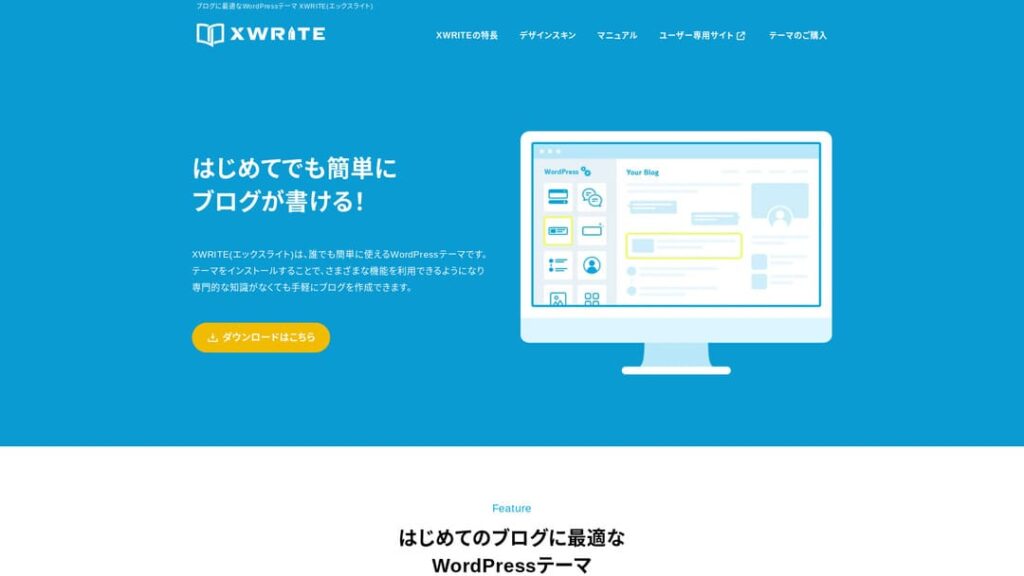
「 XWRITE」は、エックスサーバー株式会社が提供するWordPressテーマ。シンプルで高速で簡単で誰もが使いやすいと評判です。店舗・会社ホームページやアフィリエイトサイトに特におすすめ。
店舗・会社ホームページとアフィリエイトサイト。この2つは、XWRITEがいいですよ。それ以外は、投げやりですが、もうデザインの好みで選んでください。でも、店舗・会社ホームページとアフィリエイトサイトなら、一度はXWRITEを検討してください。

WordPressレンタルサーバー32社完全比較!個人法人海外別のおすすめ

「WordPressを始めたい」と思い「WordPress おすすめ」と検索すると、個人用や法人・中小企業向けから海外サーバーや安いサーバーまで、本当にいろいろな記事がヒットします。正直なところ、
- どのサイトを見れば良いのだろう。
- シンプルにわかりやすくサーバーを選びたい!
- 今すぐWordPressを始められるように教えて。
と思いませんか。それで、この記事は、個人法人、国内海外向けのレンタルサーバー32社からおすすめを厳選して紹介します。レンタルサーバーを毎日使うアプリ開発会社のSEO担当が解説します。
店舗・会社ホームページにXWRITEを推す理由
エックスサーバーが作った店舗風デモサイトとコーポレートサイトをご覧ください。「ほぉ、こんなふうに作れるのか」とイメージが湧きます。


「Googleマップ」ブロックでGoogleマップを簡単に装飾できる
店舗・会社ホームページは、Googleマップで店舗や会社の場所を示しますよね。
XWRITEは、「Googleマップ」ブロックを使ってGoogleマップの表示を簡単にカスタマイズできます。
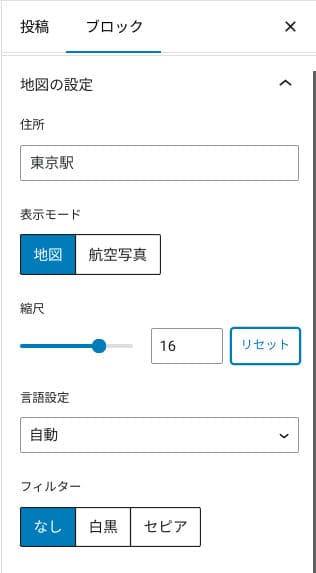
地図にしたり航空写真にしたり、白黒やセピアに変更したりできます。CocoonやSWELLには、この機能がないんですよ。これらをCSSを使って変更するのは、デザイナーやプログラマーの人でもなけりゃ正直難しいです。
でも、XWRITEなら専門知識がなくても、大丈夫。誰でも店舗・会社ホームページの雰囲気にあわせたGoogleマップへ簡単にカスタマイズできます。
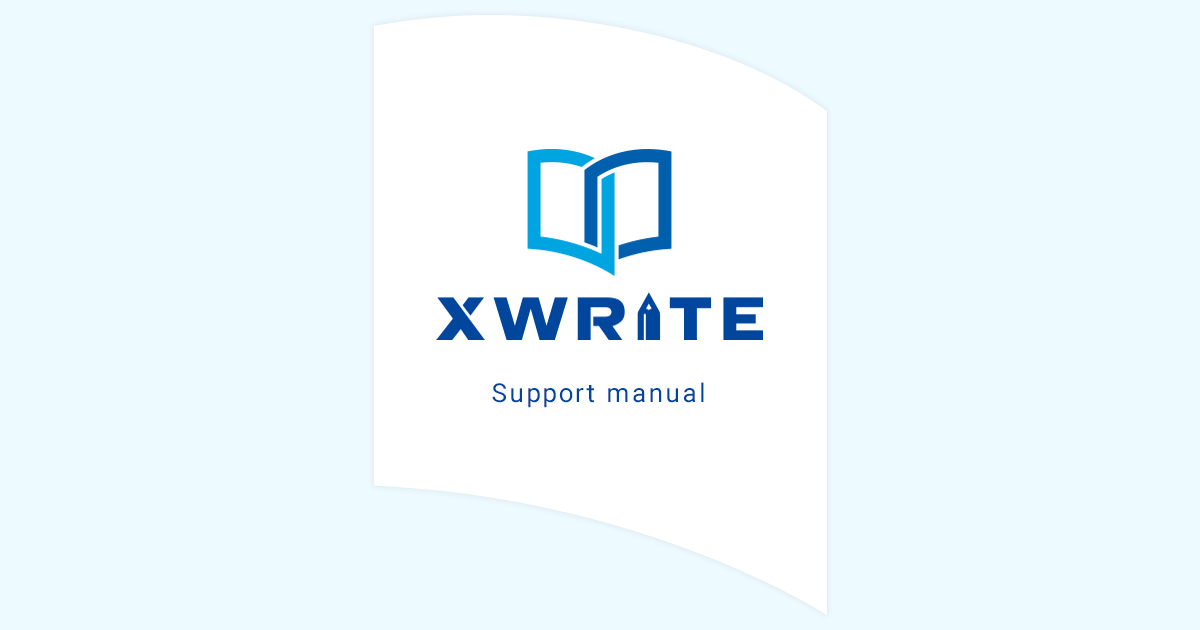
「セクション」ブロックで余白まで美しくい
店舗・会社ホームページのデザインは重要です。「なんかこのお店かっこいいな」「きっちり丁寧に仕事してくれそう」なんていう、言葉じゃ伝わらない店舗・会社の雰囲気を伝えてくれるからです。
そういう雰囲気に影響するのは、意外に思うかもしれませんが、余白だったりします。心地よい余白に整理された美しさや華やかさ、あるいは賑やかさを与えてくれます。
XWRITEの「セクション」ブロックを使うと、そういう雰囲気づくりに影響する余白まで思い通りに美しくデザインできます。
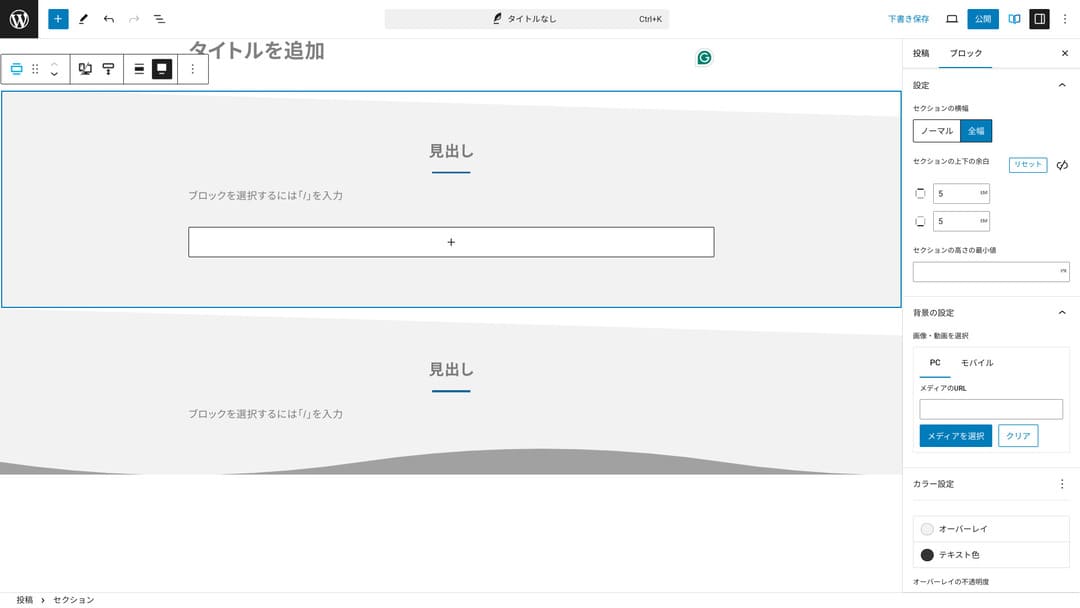
余白を斜めに切ったデザインにしたり、波を入れたり。余白を含め、細部まで行き届いたデザインになると、店舗・会社をかなりイメージアップできますよ。
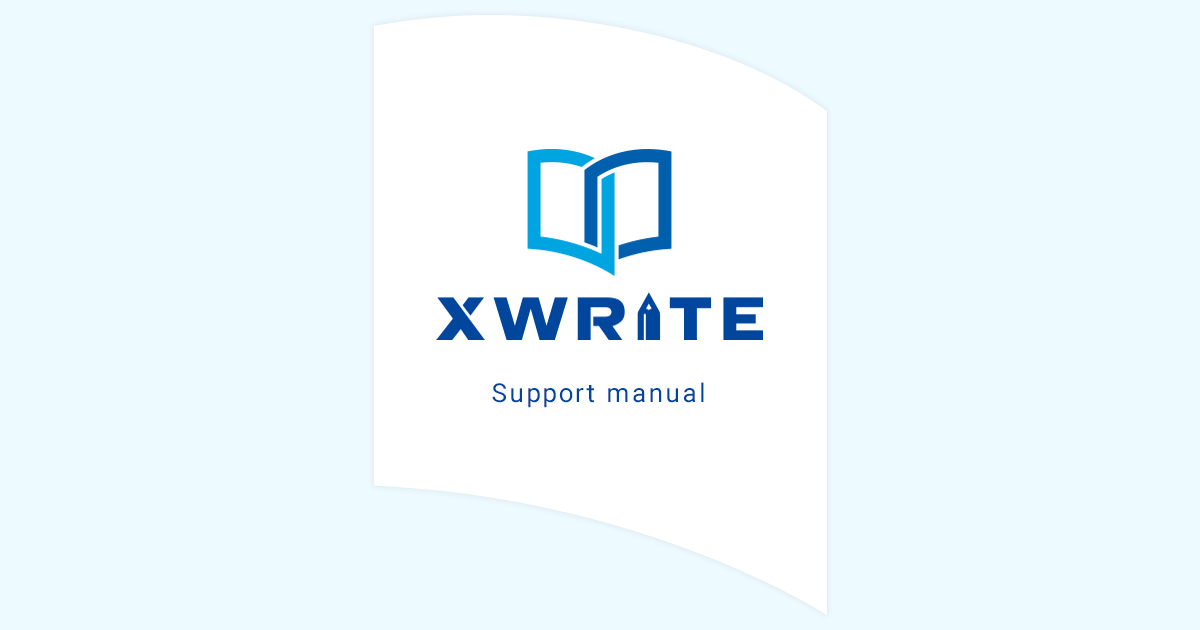
アフィリエイトサイトにXWRITEを推す理由
エックスサーバーが作ったアフィリエイトサイト風デモサイトをご覧ください。(ブログと書いていますが、垣間見えるコンテンツ設計はアフィリエイトサイトです。)

「商品レビュー」ブロックで商品のメリット・デメリットがすぐ分かる
XWRITEの「商品レビュー」ブロックを使うと、商品のメリット・デメリットを美しく表示できます。「どこがどういいのか」がパッと分かるんです。商品の評価や説明も見やすいですよね。
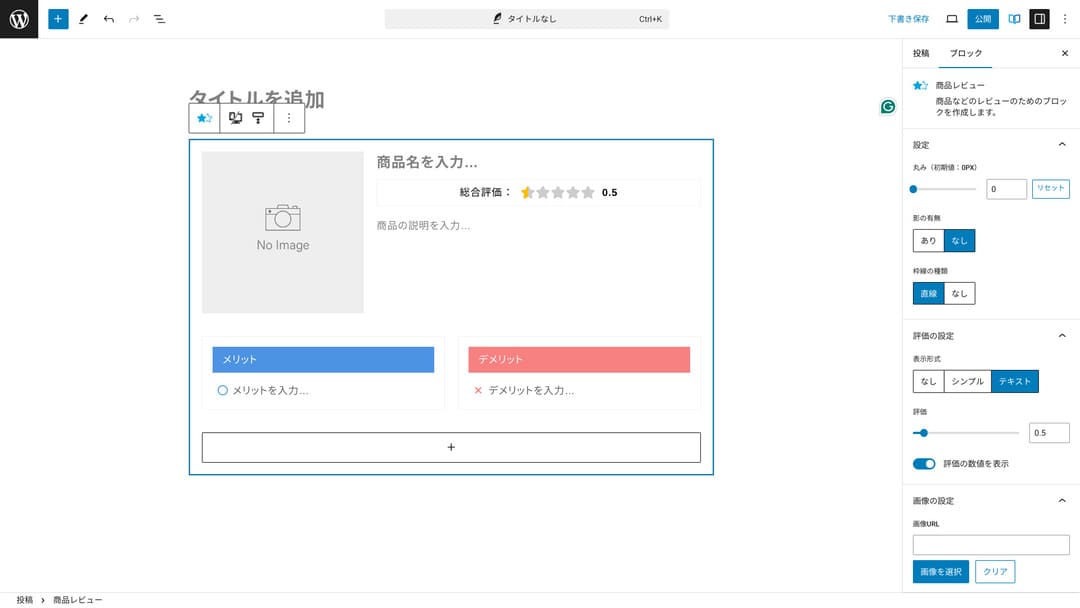
これを使えば、サイト訪問者は、紹介する商品の特徴をすぐに理解できます。すぐに理解できれば、購入しようかやめようか、と判断してくれやすいわけです。ということは「売れやすい」と言えます。
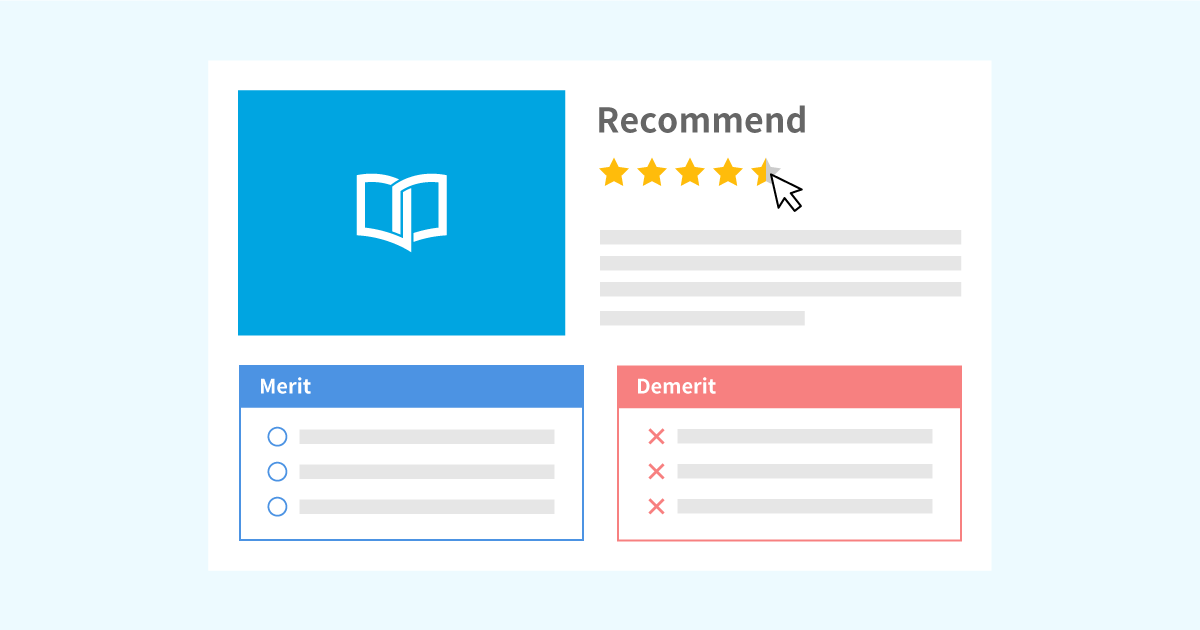
「ステップ」ブロックで手順や流れを見やすく伝える
XWRITEの「ステップ」ブロックで手順や流れを見やすく伝えられます。「これをしたら、次はこの資料を準備してここをクリックするんだ」なんていう説明が分かりやすくなります。
「ステップ」を使って、商品購入の流れや契約手順を示します。
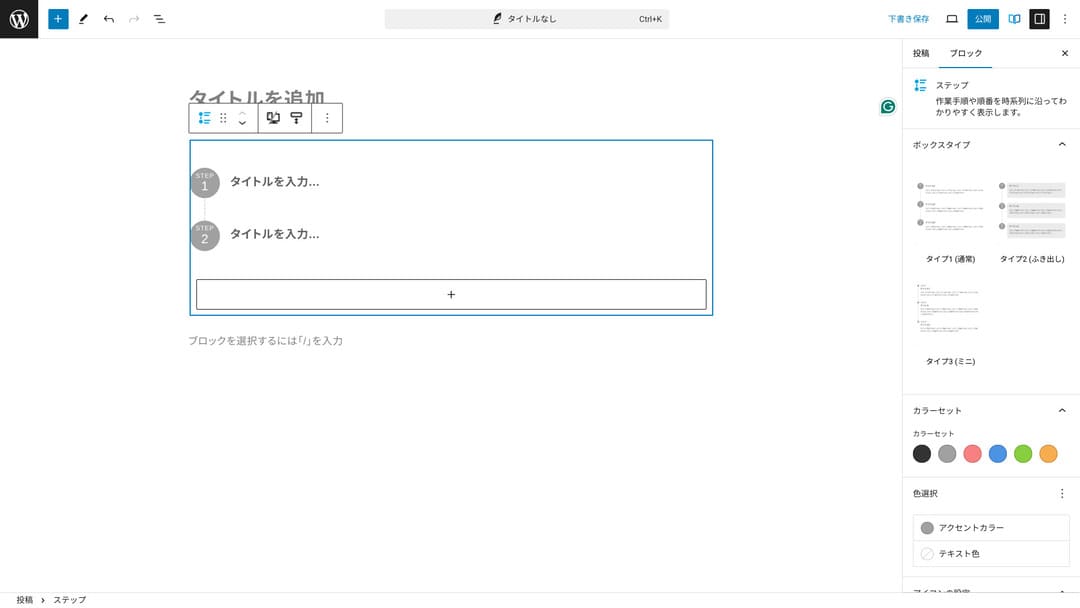
見出しや本文を使いながら手順を示すこともできるんですが、そうするより、無駄な余白がなくスッキリまとまります。
また、見出しを使って手順を示すと、ページの目次が詳細になり過ぎてUXが悪くなりがちなのですが、「ステップ」を使うとシンプルです。
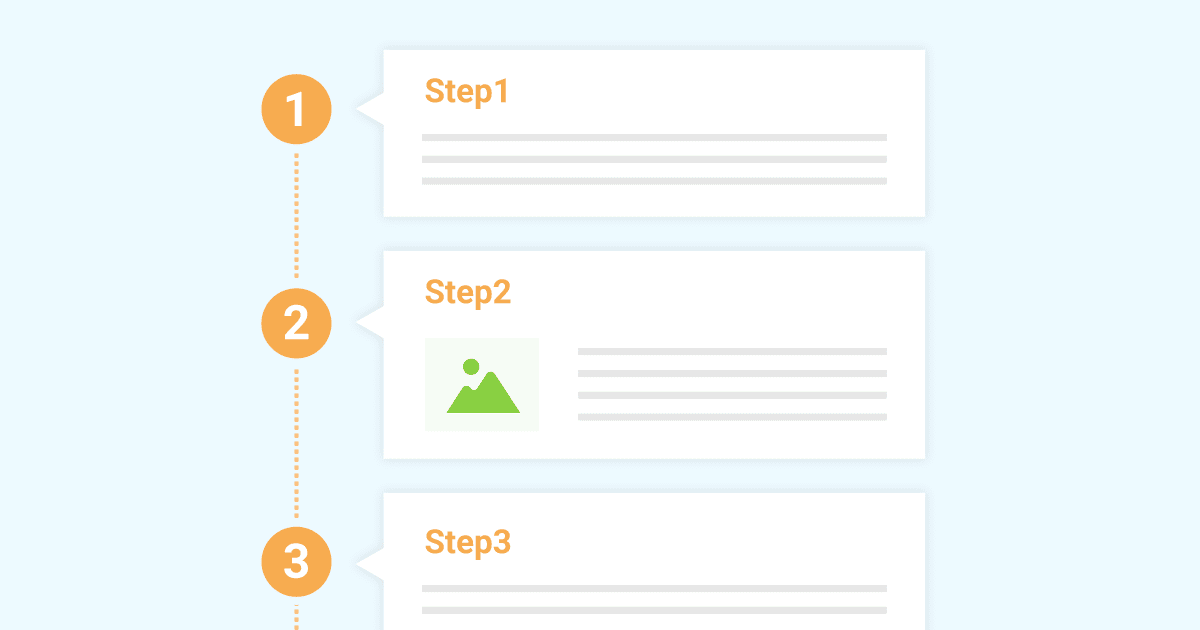
「ボタン」ブロックでCTRをアップさせる
XWRITEの「ボタン」ブロックを使うとCTR(クリック率)をアップさせられるでしょう。ボタンに様々な装飾を施せます。「どこから申し込むんだろう?」と迷わせないボタンにできます。
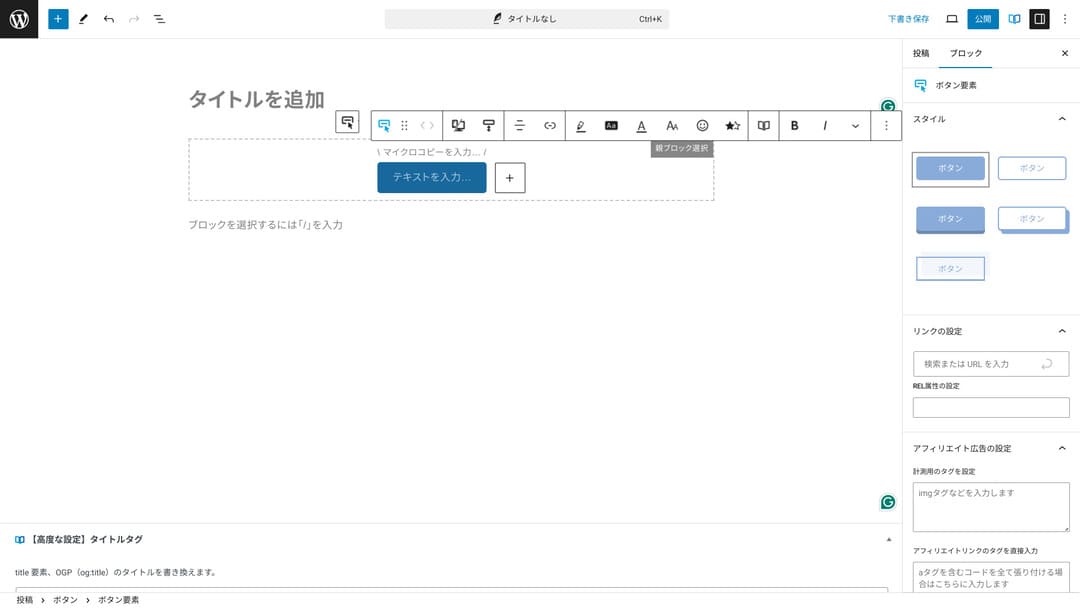
色やデザインを変えられるため、サイトの雰囲気にも合わせられます。
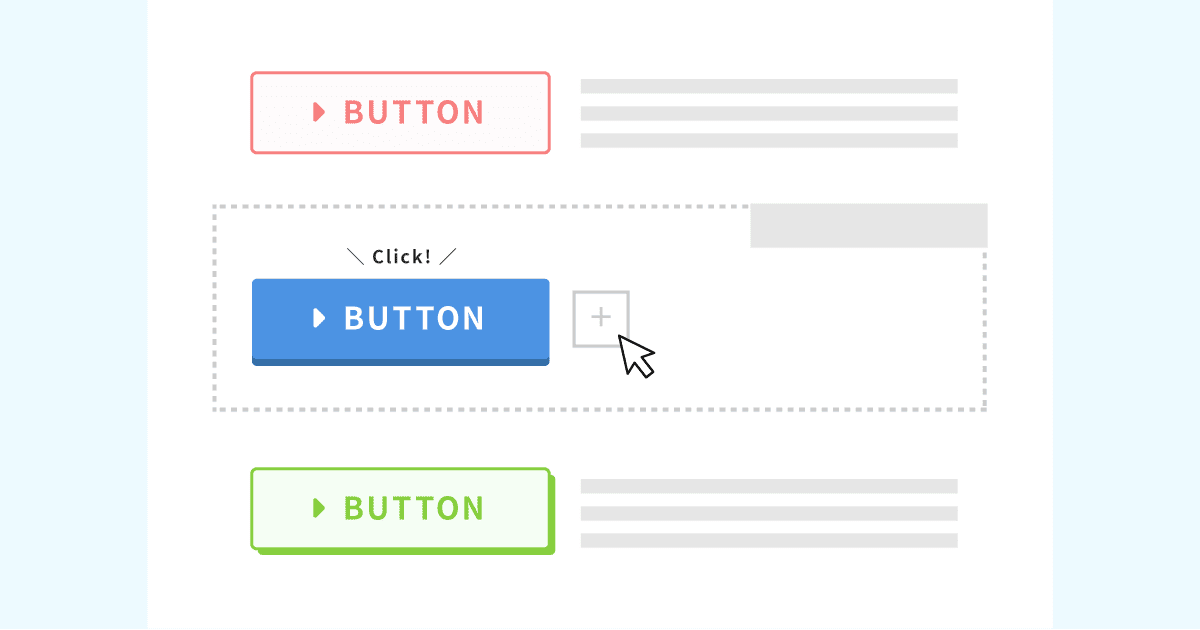
XWRITEの料金:サブスクリプションと買い切り型
XWRITEはサブスクリプションと買い切り型を選べます。
- サブスクリプション(月額)990円/月
- サブスクリプション(年額)9,900円/年
- 買い切りプラン19,800円
エックスサーバー
![]() やシンレンタルサーバー
やシンレンタルサーバー
![]() 利用者は、買い切りプランが15,840円になります。通所より4,000円ほど安くなるため、XWRITE利用とサーバー新規契約を考えているならサーバー契約時の申し込みをおすすめします。
利用者は、買い切りプランが15,840円になります。通所より4,000円ほど安くなるため、XWRITE利用とサーバー新規契約を考えているならサーバー契約時の申し込みをおすすめします。
エックスサーバー
![]() もシンレンタルサーバー
もシンレンタルサーバー
![]() も素晴らしいサーバーです。詳しくは下記記事で解説しました。
も素晴らしいサーバーです。詳しくは下記記事で解説しました。
正直、他のWordPressテーマと比較すると安くない
正直に言ってしまうと、他のWordPressテーマと比較すると価格は安くありません。同額か、ちょっと高い料金です。
| XWRITE | 買い切りプラン19,800円 |
| Cocoon | 無料 |
| SWELL | 17,600円 |
| SANGO | 14,800円 |
| JIN:R | 19,800円 |
それで、繰り返しになりますがエックスサーバー
![]() かシンレンタルサーバー
かシンレンタルサーバー
![]() のサーバー契約で15,840円の価格で申し込むのがベストです。
のサーバー契約で15,840円の価格で申し込むのがベストです。
でも、すでにサーバー契約中なら、サブスクリプション(月額)を選びましょう。今お使いのテーマもそれを選ばれた大きな理由があるでしょうし、テーマを変えると、デザインの違いがサイトのPV(見られたページ数)やCTR(リンクのクリック率)にも影響します。
サブスクリプション(月額)なら、XWRITEにテーマを変えて、もしも……
- デザインが好みとかなり違う
- 前のテーマの影響でデザインが崩れて修正が大変
という場合にも、最小限のコストで元のテーマに戻せます。
本サイトもサブスクリプション(月額)で申し込み、導入を検討しましたが、上記2番目の理由で今回は断念しました。修正に割く時間を確保できないからです。
XWRITEの申込手順
- STEP.1ユーザー専用サイトにログイン
- STEP.2ライセンスページからテーマを購入
ユーザー専用サイトの「ライセンス認証」からテーマを購入してください。
- STEP.3テーマをダウンロード
テーマをダウンロードします。
ダウンロードしたzip形式のファイルを、WordPress外観→ テーマ→ 新しいテーマのアップロードの流れでインストールし、有効化させてください。
- STEP.4ライセンス認証
XWRITE設定→ アクティベーションでライセンス認証します。(公式サイト手順)
XWRITEは子テーマがある
XWRITEには子テーマがありませんでしたが、2025年1月22日にアップデートされ、子テーマが提供されるようになりました。できれば子テーマを作りましょう。WordPressテーマに子テーマを作ると、他のテーマに変更する時、デザインの大崩れを防げます。
- STEP.1子テーマ用のフォルダを作成
まず、WordPressのインストールフォルダにアクセスして、
wp-content/themes/の中に子テーマ用のフォルダを作成します。- FTPかWordPressの管理画面 > 外観 > テーマエディターを使ってアクセス。
wp-content/themes/ディレクトリに、新しいフォルダを作成し、名前を例えばtheme-childとします。フォルダ名は自由ですが、わかりやすい名前を使うと良いです。
- STEP.2子テーマ用のスタイルシート (style.css) を作成
次に、そのフォルダにstyle.cssファイルを作成します。このファイルは子テーマのスタイル情報を管理します。
- theme-child/style.cssファイルの内容を以下のように設定します。
cssコードをコピーする
/*
Theme Name: Theme Child
Template: Theme
Version: 1.0
*/
@import url("../Theme/style.css");
/* ここにカスタマイズ用のCSSを書く */Theme Name: 子テーマの名前(自由に変更可能)Template: 親テーマのディレクトリ名@importで親テーマのCSSファイルを読み込んでいます。
- STEP.3子テーマ用の functions.php を作成
次に、親テーマのスタイルを正しく読み込むためのfunctions.phpファイルを作成します。
- theme-child/functions.phpファイルを作成し、以下の内容を追加します。
phpコードをコピーする
<?php
// 親テーマのスタイルシートを読み込む
function theme_child_enqueue_styles() {
wp_enqueue_style('parent-style', get_template_directory_uri() . '/style.css');
}
add_action('wp_enqueue_scripts', 'theme_child_enqueue_styles'); - STEP.4子テーマを有効化する
WordPress管理画面に戻り、外観 > テーマに移動します。そこに「Theme Child」というテーマが表示されているので、有効化します。
- STEP.5カスタマイズを始める
子テーマが有効化されたら、style.cssやfunctions.php、必要に応じて他のテンプレートファイル(例:
header.php,footer.phpなど)をカスタマイズしていきます。親テーマのファイルを直接編集するのではなく、子テーマで上書きする形でカスタマイズを行います。
XWRITEに関するよくある質問
Xwriteの料金はいくらですか?
- サブスクリプション(月額)990円/月
- サブスクリプション(年額)9,900円/年
- 買い切りプラン19,800円
エックスサーバーやシンレンタルサーバー利用者は、XWRITE買い切りプランが15,840円になります。
サブスクを更新しないとどうなりますか?
サブスクを更新しなくても、テーマが使えなくなることはありません。ただし、テーマのアップデートができません。また、フォーラムで質問することもできなくなります。
サブスクを選んだ場合は、毎月更新しましょう。節約したいなら、買い切りプランがおすすめです。
まとめ
XWRITEはブログ向けテーマです。ブログを書くなら間違いなくおすすめできるテーマですが、店舗・会社ホームページやアフィリエイトサイトにもおすすめです。
サブスクリプション(月額)なら、990円で1ヶ月試せます。まずはサブスクリプションがおすすめです。使い心地やデザインに納得したら、買い切りプランにしましょう。

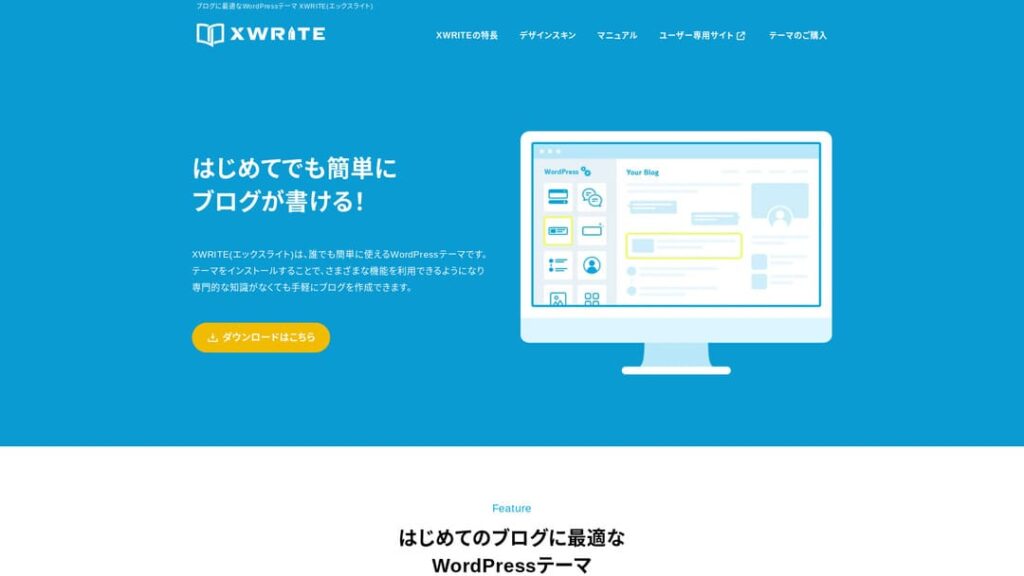
「 XWRITE」は、エックスサーバー株式会社が提供するWordPressテーマ。シンプルで高速で簡単で誰もが使いやすいと評判です。店舗・会社ホームページやアフィリエイトサイトに特におすすめ。
サーバーも同時に探しているなら、エックスサーバーがおすすめです。

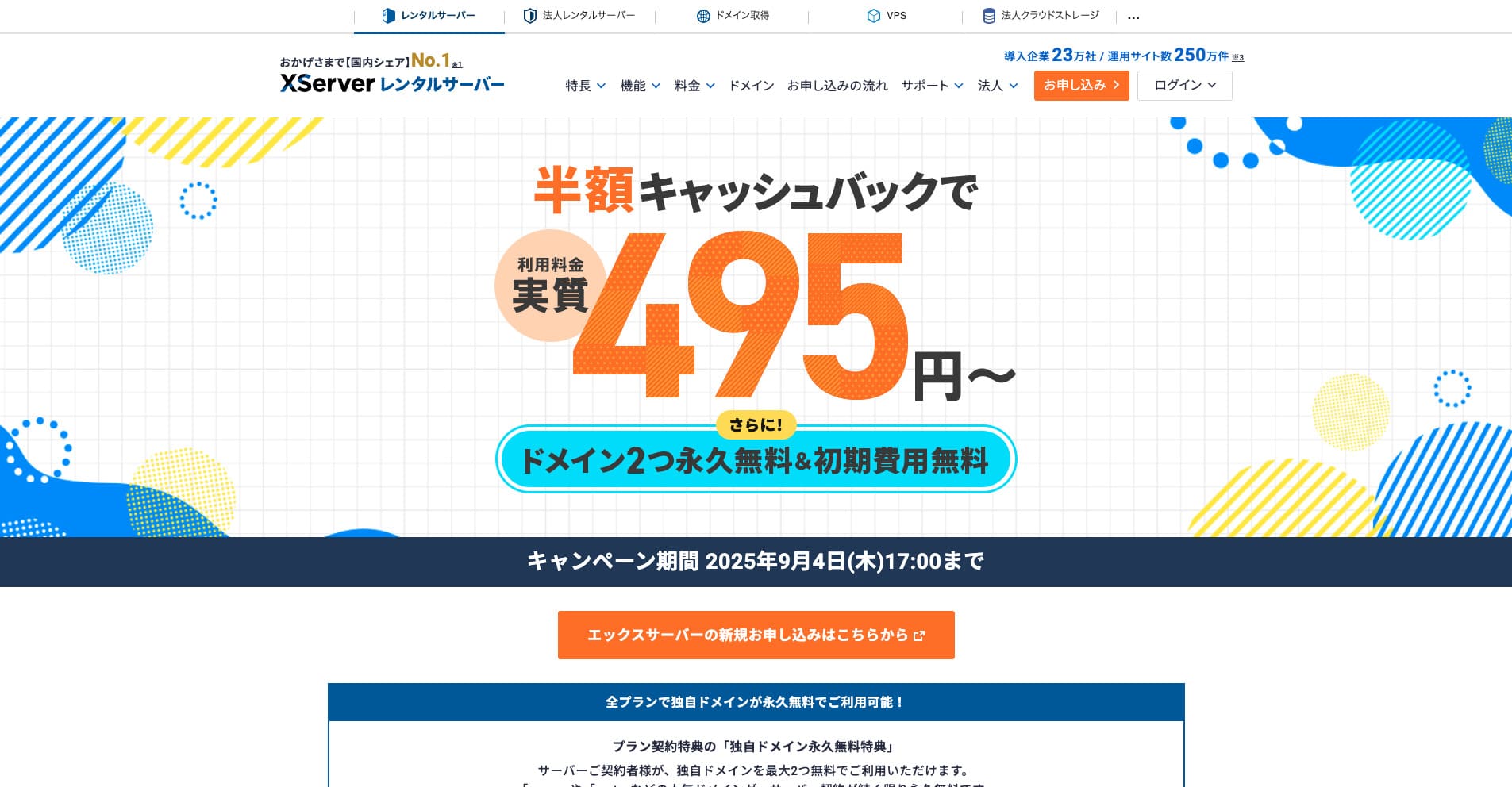
「 エックスサーバー
![]() 」は、国内シェアNo.1の老舗高速レンタルサーバー。個人でも法人でも人気です。正直デメリットがなく、安定感も機能もサポートも優れています。キャッシュバックで実質495円から使えます。
」は、国内シェアNo.1の老舗高速レンタルサーバー。個人でも法人でも人気です。正直デメリットがなく、安定感も機能もサポートも優れています。キャッシュバックで実質495円から使えます。